「皆健 -KaiKen- 」アップデートプログラム
皆健 対応OSについて
日頃、皆健をご利用いただきましてありがとうございます。
現在、皆健のサポート対象OSは以下のようになっております。
対応OS : Microsoft Windows 10/11
【Windows11 に関して】
最新版皆健(Ver.1.5.0以降)はWindows11に対応しております。また、既に皆健をご利用いただいているPCをWindows11へアップグレードした場合には、皆健のバージョンに関わらずそのままご利用いただけます。
ただし、Windows11搭載のパソコンに新たに皆健をインストールされる際には、こちらをご確認の上、インストールを行ってください。
【Windows10 に関して】
最新版皆健(Ver.1.4.0以降)はWindows10に対応しております。また、既に皆健をご利用いただいているPCをWindows10へアップグレードした場合には、皆健のバージョンに関わらずそのままご利用いただけます。
ただし、Windows10搭載のパソコンに新たに皆健をインストールされる際には、こちらをご確認の上、インストールを行ってください。
【WindowsXP/7/8に関して】
現在、Microsoft社の Windows XP/7/8 サポートは終了しております。お客様にて継続して Windows XP/7/8 をご利用される場合には、既に様々なメディアでも報道されておりますように、セキュリティに対して重大な懸念点が指摘されております。弊社といたしましては Windows XP/7/8 からのOS(Windows 10/11)切替えもしくはPCの買い替えを推奨します。お客様で Windows XP/7/8 を今後も継続してご使用される場合はインターネットの接続などご注意いただき、セキュリティ対策をおこなったうえで、お客様の責任においてご使用いただきますようお願い致します。
※お客様にて対応OSのパソコンをご用意していただければ、最新のバージョンをご利用いただけます。改めて皆健ソフトウェアを再購入いただく必要はありません。
皆健 セットアップファイル
Windows 10/11搭載のパソコンに皆健をインストールする場合、お手持ちのセットアップCDがVer.1.0.0.0~1.3.5.0であると、そのセットアップCDを用いてインストールが行えない場合がございます。
下記より、新しいセットアップファイルをダウンロードしてご利用ください。
ダウンロードの際には、ご購入時にお渡ししておりますマニュアルに貼付しているマニュアルコードが必要となっております。
【変更内容】
下記のとおり、一部改修を行いました。
- 【機能追加】
- ・新元号対応
- ※皆健の生年月日等で令和を正常に反映させるためにはWindowsが新元号に対応している
- 必要があります。
- WindowsUpdateでWindowsを最新にして使用していただくことを推奨しておりますが、
- 皆健以外のアプリケーションにおいてWindowsUpdateで動作に影響が発生する可能性が
- あるため、各メーカにご確認いただいたうえで、アップデートを実施していただきます
- よう、お願い致します。
- ・顧客カード、測定一覧リストに身長/体重追加
- ・KSGパターン名の表示/非表示
- ・KSGパターンの編集
- ・KSG波形拡大画面追加
【適用方法】
こちらのページから「KaikenUpdatePatch1500.exe」をダウンロードします。
ダウンロードしたファイルを皆健を動作させるパソコンにコピーします。
皆健を動作させるパソコンで「KaikenUpdatePatch1500.exe」を実行します。
この時、皆健は終了させておいてください。
「ユーザーアカウント制御」画面が出たら「はい」を押します。
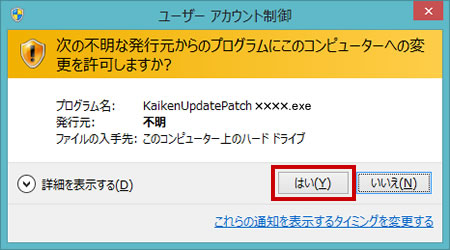
「<1>.NET Framework 4.0 インストール」ボタンを押し、インストールします。
※Windows 8/8.1をご使用の場合は不要です。
※インストールされている場合は、「既にインストールされております。」と表示されます。
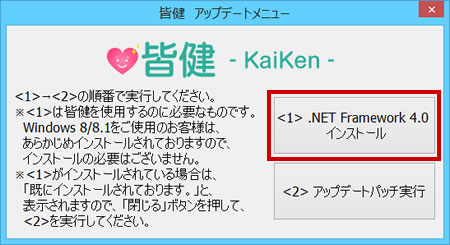
「同意する」にチェックを入れ、「インストール」を押します。
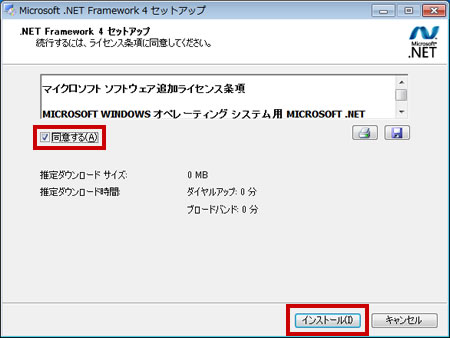
「完了」を押します。
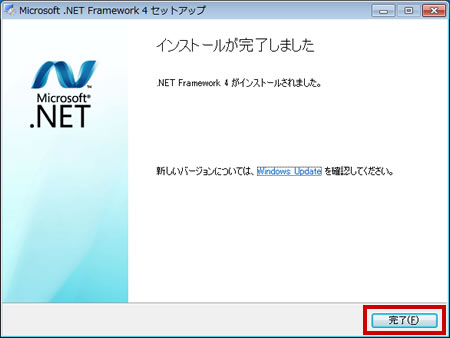
「<2>アップデートパッチ実行」ボタンを押します。
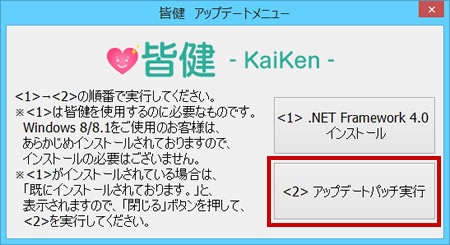
下記画面のメッセージが出たら「Enter」キーを押します。
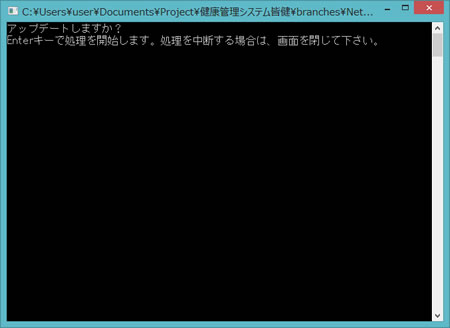
下記画面のメッセージが出たら完了です。
「Enter」キーを押すか、画面を閉じてください。
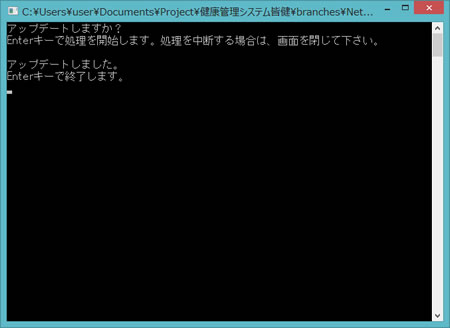
【変更履歴】
【顧客カード画面において、フリガナが自動で入力されない場合】
▶ IMEの確認・変更方法は、こちらをご確認ください。
1.0.6 以前のバージョンをお使いの方は、アップデート後、皆健を使用する際に新たにコード認証が必要となります。
Ver. 1.1.1公開時にコードを添えたご案内をお送りしておりますので、そちらのコードをご使用ください。
コードがご不明な場合は、こちらよりお問合せください。
 Ver1.5.0.0 へのアップデートはこちら
Ver1.5.0.0 へのアップデートはこちら